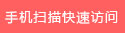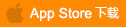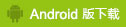万佳安智能安防视频监控管理平台 WIVS-9600
5亮点功能介绍
5.1场景内移动和交换项目
场景由单元格组成。每个单元格含有一个项目。单元格的初始长宽比为16:9,但它是可以改变为4:3。为了移动项目,点击它,将其拖动到新的位置(移动中可见网格单元格的边界)。如果所需的位置已经被占用,项目将被交换。

如果不可能交换,目标单元格将被标记为红色:
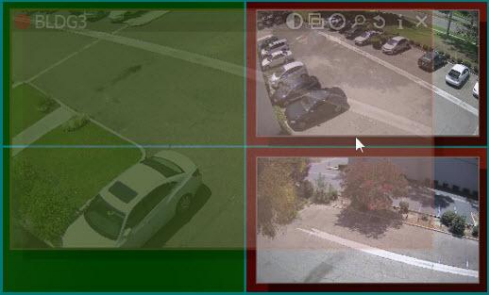
如果有更大的项目被一个较小的取代,它们将交换大小以及位置。场景内重新调整项目大小
重新调整项目大小在WIVS-9600是一个简单的操作。要调整大小,选择项目的边缘,单击并拖动鼠标调整大小。项目根据其比例调整大小,使它可以占据1、4、9个单元格等。 如果可以调整大小,新的单元格以绿色突显:
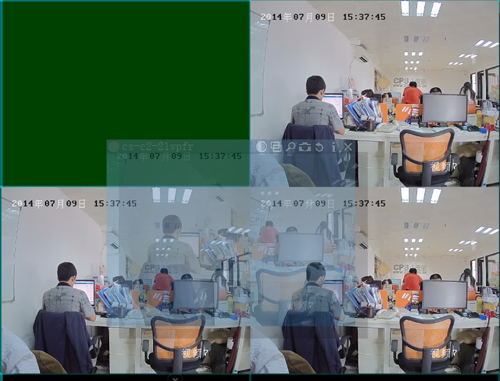
在这种情况下,最好的做法是:
1. 点击右键并拖动来移动整个场景。
2. 调整项目大小来占用的可用空间。
或者
3. 移动所需的项目离开其他项目
4. 调整项目大小来占用的可用空间。
使用视窗自动调整
此功能允许用户将视图放到最大,以方便地查看场景上的所有项目。这也可以用于放大或移动整个场景。
可以在场景上任何空间双击将视窗放到最大 (或右键单击情境菜单,并选择视窗自动调整)。 视窗自动调整也将自动执行当更改浏览模式:窗口或全屏变更WIVS-9600的窗口大小。
5.2诊断离线摄像机
在摄像机表中, 标记,表示该设备离线。那么WIVS-9600会提帮助您找到设备离线的原因,方便您进行更深入的诊断

一旦完成,原因和建议采取的行动将会显示:
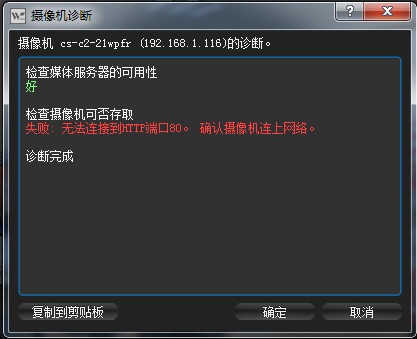
根据指示来解决您的问题。如果不成功,请联系技术支持团队。点击复制到剪贴板,然后将资料粘贴到訊息发送到技术支持团队。
5.3 实时操作
WIVS-9600提供了一个功能强大且易于操作的播放引擎,用户只需点击鼠标就能够快速找到录像文件,进行录像分析、录像切片和录像导出视频。
在WIVS-9600上可以很方便的进行实时视频和录像文件回放。默认情况下,所有的摄像机设置为显示实时视频。当进行录像回放时,如果滑块移至无存档的黑色区,会直接跳过到下一个可用的存档片段(时间轴中显示绿色)。在主界面中,可以通过多种方式打开实时视频。具体请查看设置layout
实时视频打开后,显示如下:

摄像机右上角显示信息如下:
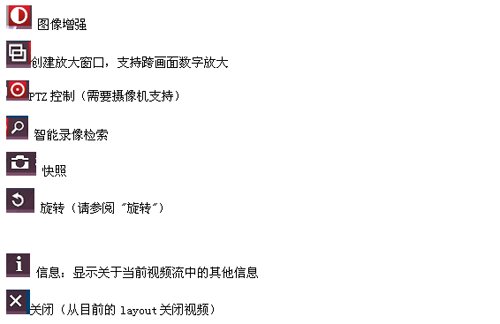
声明:
凡文章来源标注为"CPS中安网"的文章版权均为本站所有,如需转载请务必注明出处为"CPS中安网",违反者本网将追究相关法律责任。非本网作品均来自互联网,转载目的在于传递更多信息,并不代表本网赞同其观点和对其真实性负责。
- 第1页:产品概况及软件安装
- 第2页:系统登入详情
- 第3页:客户端使用(一)
- 第4页:客户端使用(二)
- 第5页:特色功能介绍(一)
- 第6页:特色功能介绍(二)及测试总结